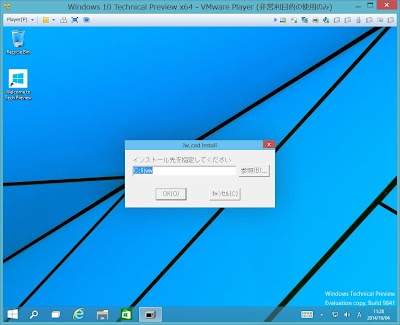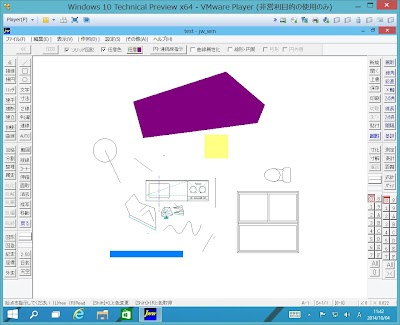VMware Playerに Windows 10 Technical Preview(64bit) をインストールしてJw_cadを動かしてみた
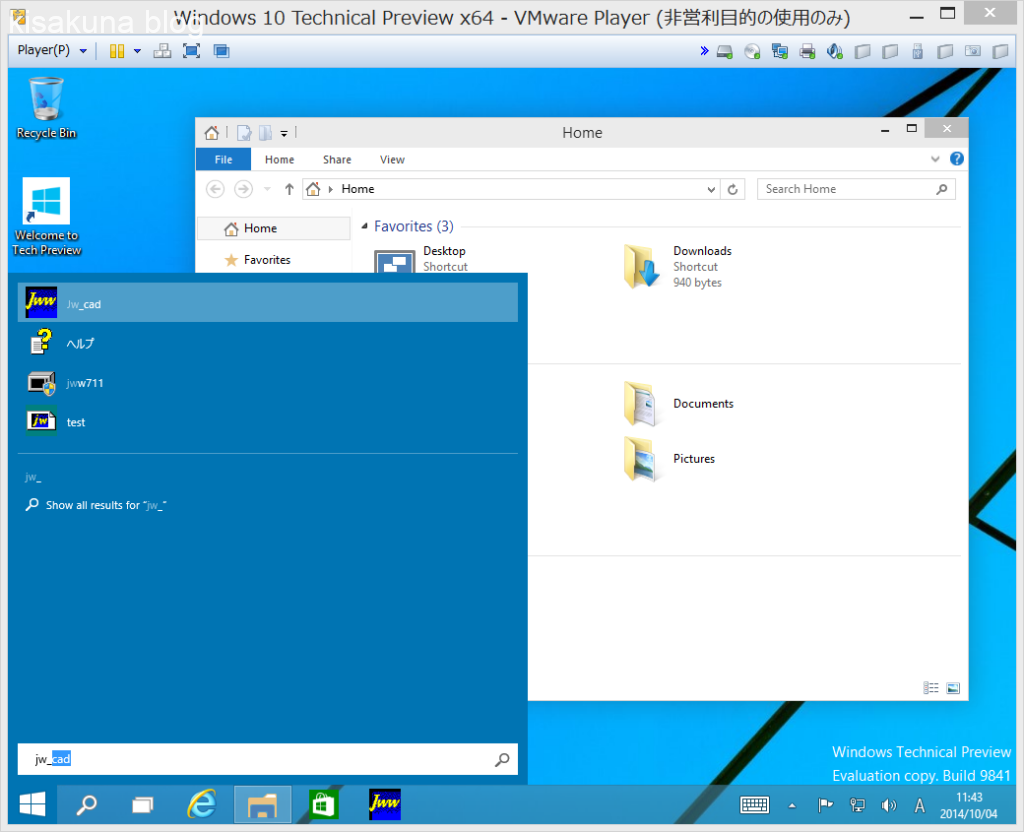
次期WindowsOSの「Windows 10 Technical Preview」版がダウンロードできるようになったとの事なのでVMware Player ver6.0.3にインストールしてみた。Windows 8.1 Pro (64bit)にて。
ネット検索してみると一番上に手順が非常に分かりやすいサイトが出てきた。こりゃ丁寧だ!
(´▽`)アリガト!う
本日公開された次期WindowsOSとなるWindows 10 Technical Preview版はMicrosoft Liveアカウントを持っていれば誰でも無料でダウンロードして試すことができます。そこで今回紹介するのはWindows 10のTechnical PreviewをVMware Player上にインストールする方法です。
引用元: VMware Playerに「Windows 10 Technical Preview」をインストールしよう! – 裏技shop DD.
参考サイトを見ながら、ほとんど同じ手順で行った。違うのはマイクロソフトアカウント入力が何故かうまくいかなかったのでローカルアカウントでインストールしたこと。インストール後ストアからアプリをインストールしようと、マイクロソフトアカウントを入力したらうまくいった。うーんよく分からない。
インストール完了。アチキのパソコンで30分程度。その後VMware Toolsをインストール。
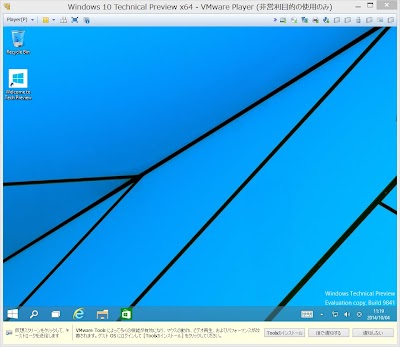
Core2 Quad@2.4GHz 8GB の古いパソコンなんだけど問題なく動作した。ま、Windows内部バージョンが0.1上がっただけなんで動くだろうと予想はしてた。
1時間程度サラサラと操作してみたが、アチキの感想はWindows 8.1 の外観を変えて程度…って事かな~。それほど変わったと言う印象はなかった。
新しいユーザーインターフェース(UI)などは以下サイト等でどうぞ。プレビュー版時点での記事だから製品版とは違うってると思う。ご注意を!
マイクロソフトは10月1日、開発コード名“Windows Threshold”、製品名は“Windows 9”や“Windows TH”になるのではとウワサされていた次期Windowsのプレビュー版「Windows 10 Technical Preview」を公開しました。正式リリースは2015年後半だそうで。
引用元: 山市良のうぃんどうず日記(16:特別編):Windows 10と次期Windows ServerのTechnical Preview、現わる – @IT.
Jw_cadをインストール
まだまだプレビュー版の最初なので、これから少しづつ変わっていくと思う。しかしながらやってみなくちゃ分からないので、とりあえずJw_cadをインストールしてみた。
Windows 10のエクスポローラーからJw_cad 7.11をダウンロード。
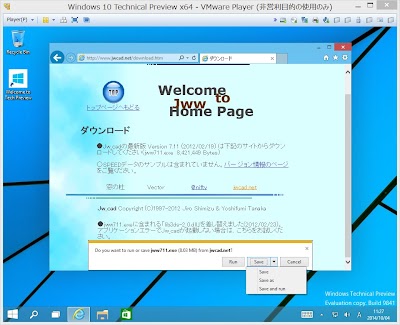
特に問題なさそう。外部変形用のRubyやJgawkのインストールもアチキが現在使用中のWindows 8.1 Pro (64bit)と変わらないだろうから省略…これでおしまい :mrgreen: Jw_cadの会議室などで問題が上がってきたりしたら…検証するとしよう。以前と使い勝手は変わらないと思うけど。
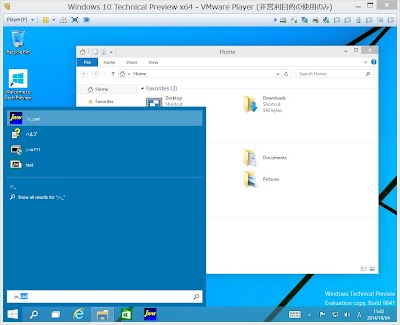
おしまい。